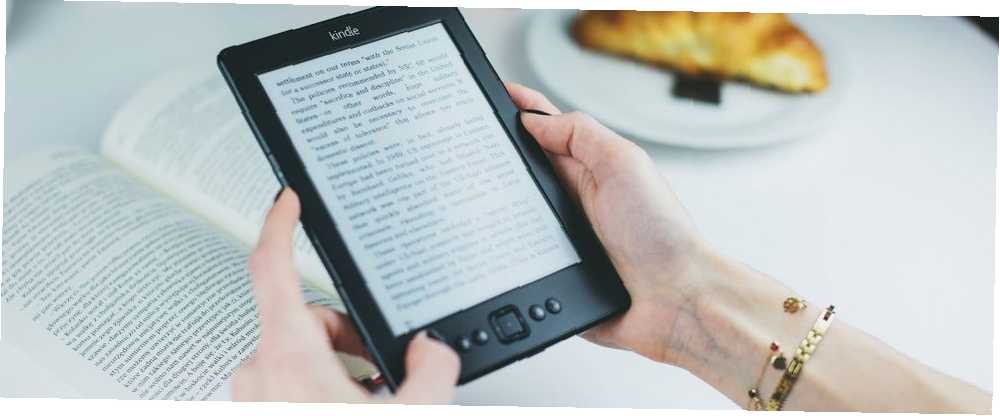
Joseph Goodman
0
5070
339
Amazon a simplifié la lecture de livres sur Kindle en cliquant sur un bouton toutes les deux minutes. Cependant, cela a conduit beaucoup à négliger le reste des capacités du Kindle. La plupart des utilisateurs ne vont pas au-delà des fonctionnalités Kindle standard. Par conséquent, voici quelques astuces pour vous aider à tirer le meilleur parti du lecteur de livre électronique d'Amazon..
1. Convertir des documents avant l'envoi sur Kindle
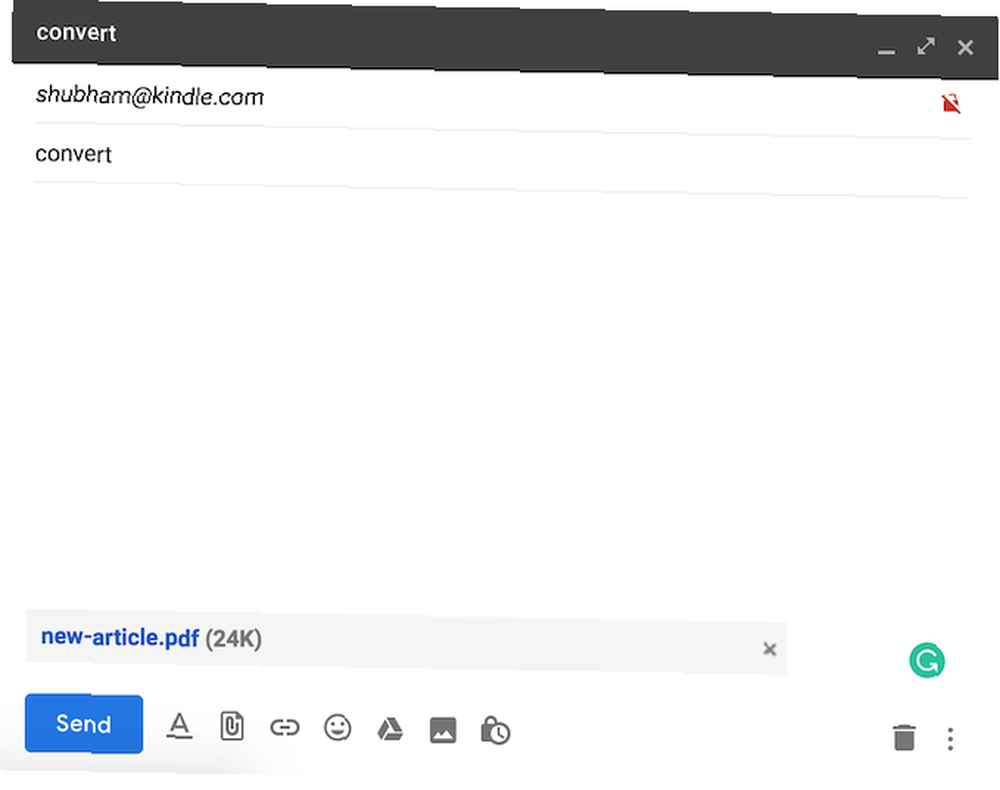
Vous connaissez peut-être la fonctionnalité Envoyer sur Kindle qui vous permet d'envoyer rapidement des livres ou des documents par courrier électronique sur votre Kindle. Mais s'il est compatible avec une vaste gamme de formats de fichiers, seuls deux vous permettent de tirer pleinement parti de ses fonctionnalités telles que la taille de la police et WhisperSync..
Heureusement, Amazon offre une solution simple. Pour convertir des documents au format Kindle, il vous suffit d’écrire “convertir” comme objet lorsque vous envoyez un document personnel par courrier électronique à votre adresse Envoyer à Kindle. Amazon convertira automatiquement le fichier et l'ajoutera à votre bibliothèque Kindle.
2. Obtenez un écran d'accueil Kindle sans encombrement
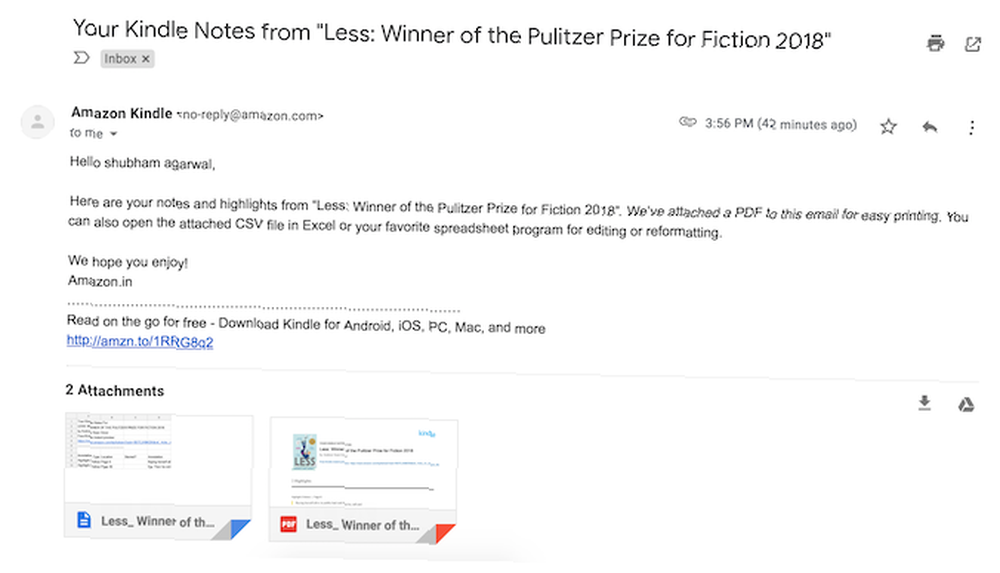
Pour ceux qui cherchent à partager tous les points forts et les notes d'un livre, il existe également une option pour les exporter. Dans le même volet Notes, un bouton intitulé Notes d'exportation est disponible. Lorsque vous demandez vos points forts par le biais de cela, Amazon vous enverra un courrier électronique contenant à la fois un fichier PDF et un fichier CSV contenant toutes vos notes de ce livre spécifique..
6. Faites une capture d'écran sur votre Kindle
Comme votre téléphone ou votre ordinateur, vous pouvez également prendre une capture d'écran sur un Kindle. Le processus est légèrement plus compliqué et peut prendre plusieurs tentatives si vous êtes novice. Pour effectuer une capture d'écran sur votre Kindle, vous devez appuyer sur deux coins opposés, à savoir le coin supérieur droit et le coin inférieur gauche..
En cas de succès, l'écran clignotera momentanément. Pour utiliser ces captures d'écran, vous devrez connecter votre Kindle à un ordinateur et les exporter. Ils seront présents à l'emplacement racine, pas dans un dossier spécifique.
7. Prolongez la vie de la batterie de votre Kindle
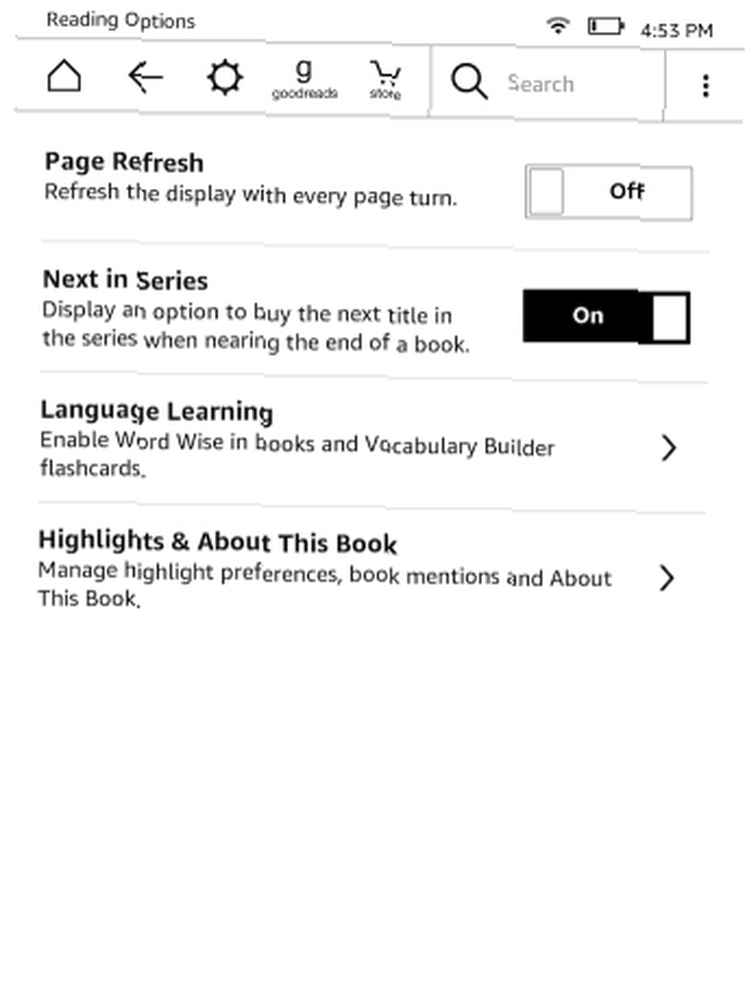
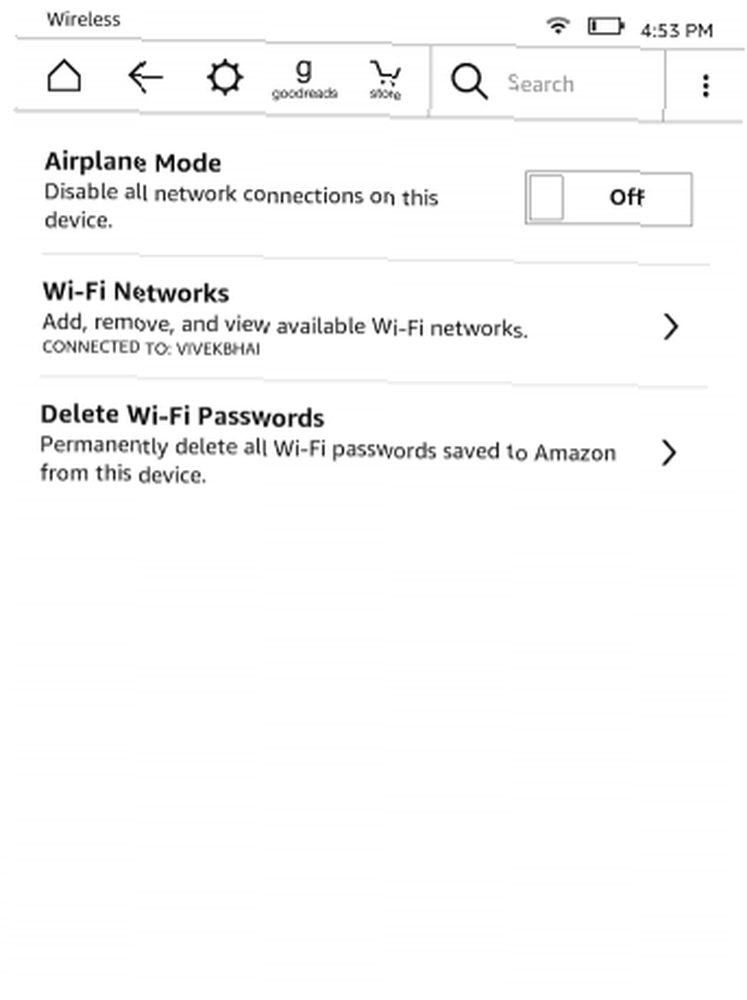
Même si votre Kindle dure probablement plusieurs semaines avec une seule charge, il est toujours agaçant de voir qu'il est à court de batterie lorsque vous êtes sur le point de commencer à lire un nouveau livre. En quelques ajustements, vous pouvez prolonger la durée de vie de la batterie. Le premier est d'allumer Mode avion lorsque vous ne téléchargez pas ou ne parcourez pas de nouveaux livres. Le moyen le plus rapide de le faire est de faire apparaître le menu du haut et de cliquer sur l'icône de la roue dentée..
En outre, vous pouvez également désactiver Actualiser la page du Options de lecture dans Réglages. Désactiver ce paramètre empêchera essentiellement le Kindle d’actualiser manuellement son écran de papier électronique à chaque tour de page..
La raison pour laquelle l'écran doit être actualisé est que les écrans e-paper ont tendance à souffrir d'un problème appelé “fantômes” où les résidus du texte de la dernière page sont visibles sur la suivante. Si vous laissez le paramètre d'actualisation de page activé, vous ne risquez jamais de subir des images fantômes. Cependant, même sans cette fonctionnalité, il est fort peu probable que vous rencontriez des problèmes. Si vous le faites, vous pouvez toujours le réactiver.
8. Changer rapidement la luminosité de votre Kindle
Le curseur de luminosité de votre Kindle est livré avec un raccourci rapide vous permettant de l’atteindre au maximum. Mais qu'en est-il de ces séances de lecture de fin de soirée où vous aimeriez que ce soit au minimum? Il s'avère qu'il existe un raccourci astucieux pour cela aussi.
Pour réduire au minimum la luminosité de votre écran Kindle, maintenez l’icône représentant un petit soleil sur le bord gauche du curseur. Bien qu'un bouton Max soit déjà fourni, vous pouvez également maintenir l'icône du soleil sur le bord droit pour augmenter la luminosité au plus haut niveau..
9. Apprendre une langue avec votre Kindle
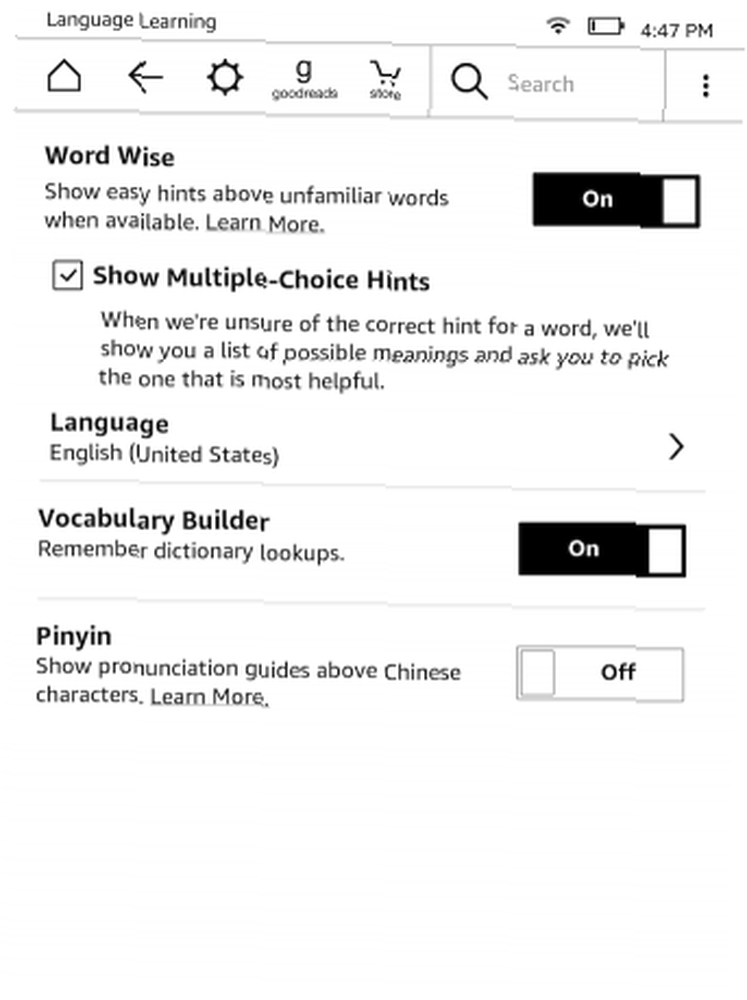
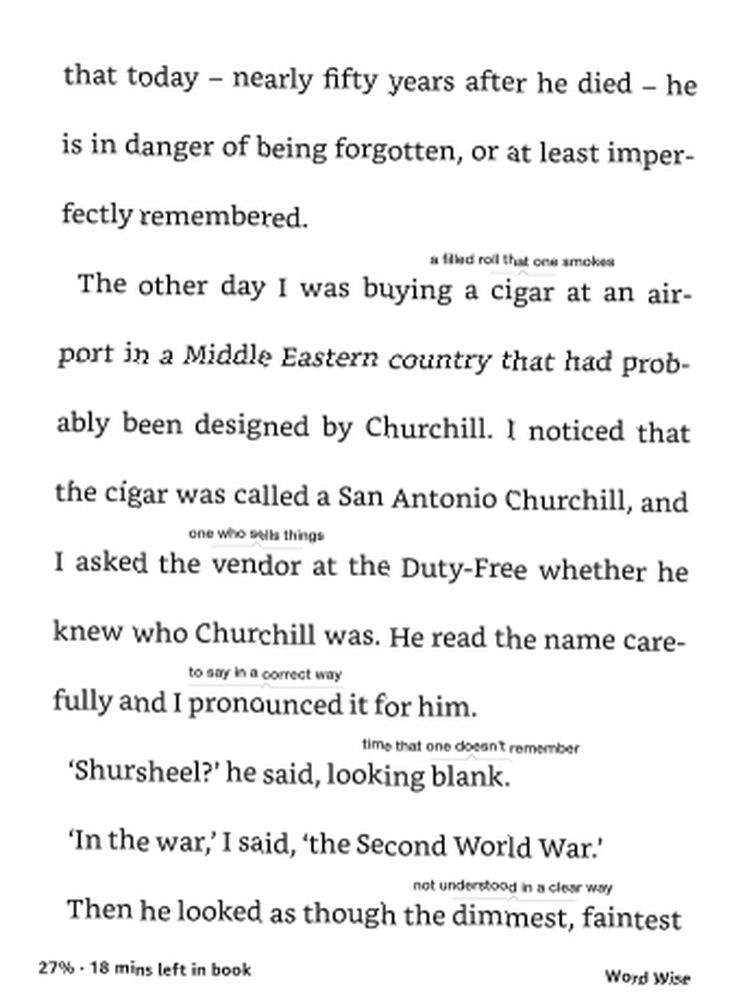
Les appareils Kindle sont livrés avec un outil intégré destiné aux lecteurs qui souhaitent mieux comprendre l'anglais. Il s'appelle Word Wise et, lorsqu'il est activé, affiche des indices sur des mots difficiles. Vous pouvez également ajuster le nombre d'indices que l'appareil affiche sur une seule page en fonction de votre connaissance de la langue..
Pour activer Word Wise, accédez aux paramètres, puis cliquez sur Options de lecture. Appuyez sur Apprentissage des langues et activez Word Wise. Vous pouvez spécifier si elle doit afficher plusieurs astuces pour des mots plus complexes. Au moment de la rédaction de ce document, Word Wise n’était compatible qu’en deux langues: l’anglais et le chinois..
Développez votre bibliothèque Amazon Kindle
Bien que la majorité de ces conseils puissent sembler anodins, ils peuvent considérablement améliorer votre expérience, en particulier si vous êtes un utilisateur actif de Kindle. Si vous voulez plus, il existe une multitude de sites Web brillants que les propriétaires de Kindle peuvent parcourir lorsqu'ils ne lisent pas de livres. Comment obtenir des mises à jour de nouvelles sur votre Kindle avec Calibre Comment obtenir des mises à jour de nouvelles sur votre Kindle? Avec Calibre, Kindles ne peut gérer que des livres électroniques. Voici comment vous pouvez recevoir et lire les dernières nouvelles sur votre Kindle avec Calibre. .











